خوش آموز درخت تو گر بار دانش بگیرد، به زیر آوری چرخ نیلوفری را
رفع ارور The drive is not a valid backup location هنگام بک آپ گیری در ویندوز
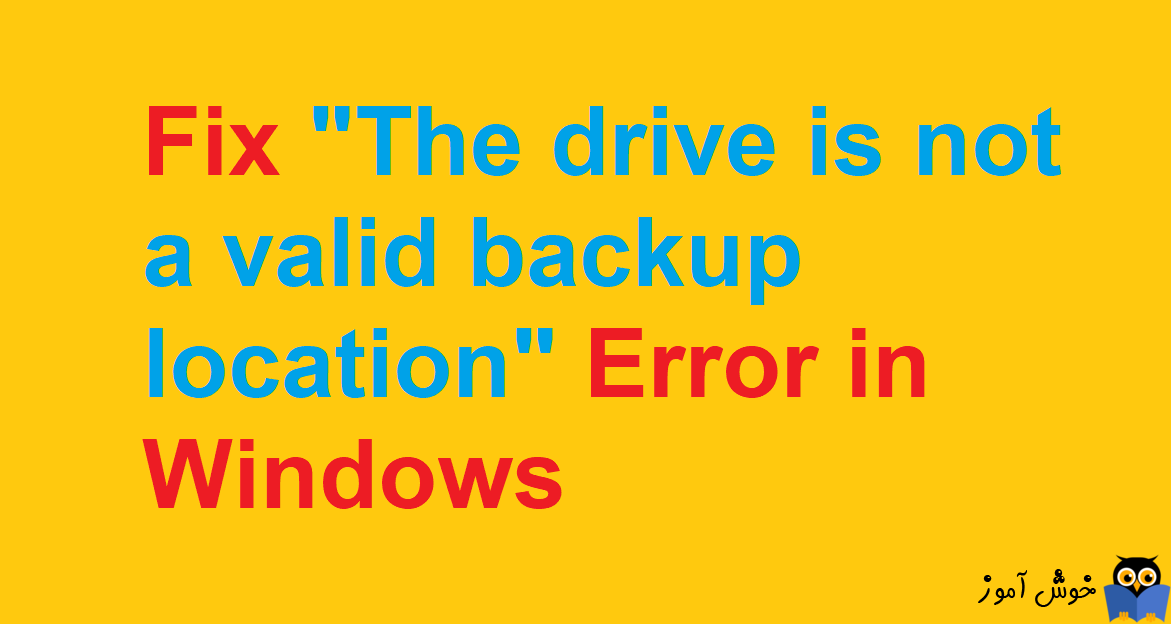
پیشتر، در مقالات جداگانه ای در خصوص نحوه بک آپ گیری از ویندوز و همچنین نحوه بازیابی بک آپ ها مقالاتی را در وب سایت قرار دادیم و در صورت نیاز می توانید به لینک های زیر مراجعه کنید که در این خصوص می باشند. بک آپ گیری امری بسیار مهم است که برای حفظ اطلاعات نیاز است. در بازه های زمانی مشخص و معینی می توان از ویندوز بک آپ تهیه کرد و اغلب کاربران تمایل به ذخیره بک آپ در ذخیره سازهای خارجی مانند هارد اکسترنال دارند. البته که باید در محلی که قرار است بک آپ در آن ذخیره شود، فضای کافی وجود داشته باشد و شما حتما از این موضوع اطلاع دارید، ولی با وجود اینکه فضای کافی در محل مورد نظر وجود دارد، برخی از کاربران گزارش خطای زیر را داده اند:

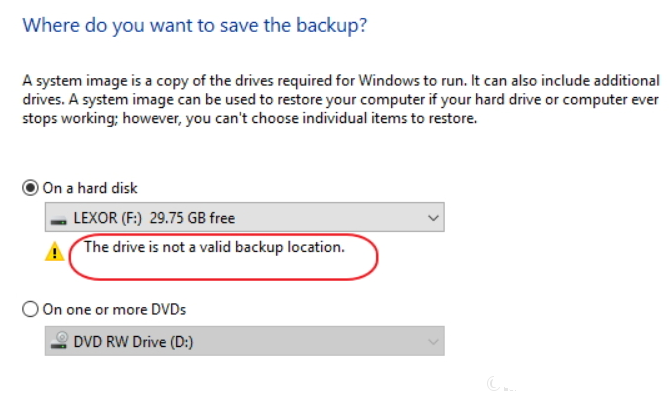
یکی از دلایل این امر این است که هیچ تغییری در سیستم برای بک آپ گیری وجود ندارد و یا درایو مربوطه که قرار است بک آپ ها در آن ذخیره شوند، با فایل سیستم NTFS پارتیشن بندی یا فرمت نشده باشد.
قبل از شروع راه حل ها، ویندوز 10 خود را بروزرسانی کنید. قبل از هر چیز نیاز است که مطمئن شوید سرویس Windows Update ویندوز 10 در وضعیت Start باشد. پس بدین منظور با فشردن کلیدهای Windows key + R پنجره Run را باز کنید و عبارت Services.msc را وارد و Enter کنید.

بدین ترتیب وارد کنسول Services خواهید شد و کلیه سرویس های موجود در ویندوز در هر وضعیتی را مشاهده خواهید کرد. اکنون کافیست که سرویس Windows Update را یافته و روی آن کلیک راست کنید و Properties بگیرید.

از لیست کشویی Startup type گزینه Automatic را انتخاب کرده و دکمه Start را کلیک کنید و منتظر بمانید تا سرویس start شود. پس از Start شدن سرویس فرم را OK کنید.
سپس کلیدهای ترکیبی Windows key + i را همزمان از کیبورد فشار دهید تا پنجره Settings ویندوز باز شود. سپس آیتم Update & Security را انتخاب کنید.

سپس دکمه Check for updates را کلیک کنید تا آپدیت های مورد نیاز ویندوز دانلود شده و نصب شوند.

پس از دانلود آپدیت ها، ویندوز را ریستارت کرده تا آپدیت ها نصب شوند. شاید با آپدیت ویندوز مشکل مذکور برطرف شود و چنانچه هنوز مشکل را دارید، سایر راه حل ها را دنبال کنید.
فرمت کردن فلش و هارد اکسترنال در ویندوزهاي 7،8.1،10
چگونگی فرمت کردن پارتیشن های روی هارد دیسک با ابزار Disk Management
فرمت کردن درایو با دستورات CMD
فرمت کردن فلش USB با استفاده از CMD
فرمت کردن درایوها
نمایش ارور 0x807800C5 هنگام بک آپ گیری از ویندوز

The drive is not a valid backup location
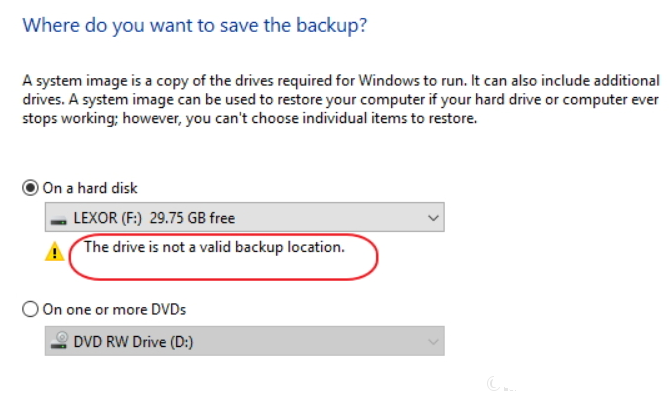
یکی از دلایل این امر این است که هیچ تغییری در سیستم برای بک آپ گیری وجود ندارد و یا درایو مربوطه که قرار است بک آپ ها در آن ذخیره شوند، با فایل سیستم NTFS پارتیشن بندی یا فرمت نشده باشد.
قبل از شروع راه حل ها، ویندوز 10 خود را بروزرسانی کنید. قبل از هر چیز نیاز است که مطمئن شوید سرویس Windows Update ویندوز 10 در وضعیت Start باشد. پس بدین منظور با فشردن کلیدهای Windows key + R پنجره Run را باز کنید و عبارت Services.msc را وارد و Enter کنید.

بدین ترتیب وارد کنسول Services خواهید شد و کلیه سرویس های موجود در ویندوز در هر وضعیتی را مشاهده خواهید کرد. اکنون کافیست که سرویس Windows Update را یافته و روی آن کلیک راست کنید و Properties بگیرید.

از لیست کشویی Startup type گزینه Automatic را انتخاب کرده و دکمه Start را کلیک کنید و منتظر بمانید تا سرویس start شود. پس از Start شدن سرویس فرم را OK کنید.
سپس کلیدهای ترکیبی Windows key + i را همزمان از کیبورد فشار دهید تا پنجره Settings ویندوز باز شود. سپس آیتم Update & Security را انتخاب کنید.

سپس دکمه Check for updates را کلیک کنید تا آپدیت های مورد نیاز ویندوز دانلود شده و نصب شوند.

پس از دانلود آپدیت ها، ویندوز را ریستارت کرده تا آپدیت ها نصب شوند. شاید با آپدیت ویندوز مشکل مذکور برطرف شود و چنانچه هنوز مشکل را دارید، سایر راه حل ها را دنبال کنید.
Solution 1] Format the external drive as NTFS
مطمئن شوید که هارد اکسترنال و یا فلش درایو شما، با NTFS فرمت شده باشد. در غیر اینصورت آن را NTFS فرمت کنید. قبل از فرمت کردن، اگر اطلاعات مهمی در فلش یا هارد دارید، هم هرا در جای دیگری بک آپ بگیرید چون همه اطلاعات به طور کامل از فلش یا هارد اکسترنال شما حذف خواهد شد.فرمت کردن فلش و هارد اکسترنال در ویندوزهاي 7،8.1،10
چگونگی فرمت کردن پارتیشن های روی هارد دیسک با ابزار Disk Management
فرمت کردن درایو با دستورات CMD
فرمت کردن فلش USB با استفاده از CMD
فرمت کردن درایوها
Solution 2] Create a Sub Folder for fixing Backup issue
در فلش یا هارد اکسترنال خود، یک فولدر ایجاد کنید و مسیر جدید را برای بک آپ مشخص کنید و حتما دسترسی های آن فولدر را برای User خودتان به درستی تنظیم کنید که دسترسی کامل بدان داشته باشید.نمایش ارور 0x807800C5 هنگام بک آپ گیری از ویندوز





نمایش دیدگاه ها (0 دیدگاه)
دیدگاه خود را ثبت کنید: